หมายเหตุ
การเข้าถึงหน้านี้ต้องได้รับการอนุญาต คุณสามารถลอง ลงชื่อเข้าใช้หรือเปลี่ยนไดเรกทอรีได้
การเข้าถึงหน้านี้ต้องได้รับการอนุญาต คุณสามารถลองเปลี่ยนไดเรกทอรีได้
มุมมองที่โฟกัสช่วยให้คุณสามารถดูและจัดการเรกคอร์ดบัญชี ผู้ติดต่อ ลูกค้าเป้าหมาย และโอกาสทางการขาย และเรกคอร์ดอื่นๆ ที่เกี่ยวข้องได้ในหน้าเดียว มุมมองนี้ช่วยให้คุณโฟกัสกับงานได้ง่ายขึ้น และลดความจำเป็นในการนำทางระหว่างหน้าจอต่างๆ นอกจากนี้ยังช่วยให้คุณจัดระเบียบและจัดลำดับความสำคัญของงานได้ดีขึ้น จึงช่วยประหยัดเวลาและไม่เปลืองแรง
ขณะนี้ มุมมองที่โฟกัสสามารถใช้งานสำหรับเอนทิตีทั้งหมด รวมถึงเอนทิตีแบบกำหนดเอง อย่างไรก็ตาม ผู้ดูแลระบบของคุณต้องเปิดใช้งานเพื่อให้คุณสามารถเข้าถึงได้ ข้อมูลเพิ่มเติม: เปิดใช้งานมุมมองที่โฟกัสและตั้งค่าเป็นมุมมองเริ่มต้น
หมายเหตุ
- มุมมองที่โฟกัสจะคล้ายกับมุมมองพื้นที่ทำงานเครื่องมือเร่งยอดขาย เรียนรู้วิธีจัดลำดับความสำคัญของไปป์ไลน์การขายของคุณผ่านรายการงาน
- หากต้องการดูการอัปเดตและคุณลักษณะล่าสุดของมุมมองที่โฟกัส คุณต้องเลือกรับการอัปเดตแบบเข้าถึงล่วงหน้า ติดต่อผู้ดูแลระบบของคุณเพื่อเปิดใช้งานการอัปเดตแบบเข้าถึงล่วงหน้าสำหรับคุณ ข้อมูลเพิ่มเติม: เลือกรับการอัปเดตแบบเข้าถึงล่วงหน้า
เปิดมุมมองที่โฟกัส
มุมมองที่โฟกัสเป็นพื้นที่ส่วนกลางในการดูเรกคอร์ดที่เปิดอยู่ทั้งหมดของคุณที่มีกิจกรรมที่ครบกำหนดหรือค้างอยู่ โดยไม่ต้องนำทางผ่านหลายหน้าจอ ตามค่าเริ่มต้น ตารางเอนทิตีลูกค้าเป้าหมายจะเปิดขึ้นในมุมมองที่โฟกัส อย่างไรก็ตาม ผู้ดูแลระบบต้องเปิดใช้งานและตั้งค่าเอนทิตีอื่นๆ เช่น บัญชี ผู้ติดต่อ โอกาสทางการขาย และกำหนดเองเป็นค่าเริ่มต้น ข้อมูลเพิ่มเติม: เปิดใช้งานมุมมองที่โฟกัสและตั้งค่าเป็นมุมมองเริ่มต้น
จากแผนผังเว็บไซต์ เลือกเอนทิตี เช่น ลูกค้าเป้าหมาย บัญชี ผู้ติดต่อ หรือโอกาสทางการขาย กริดเอนทิตีจะเปิดขึ้นในมุมมองที่โฟกัส
หากคุณเปิดตารางเอนทิตีในมุมมองที่โฟกัสหรือมุมมองรายการ แล้วปิดภายในมุมมองเดียวกัน แอปพลิเคชันจะจำไว้ว่าให้เปิดกริดในมุมมองเดิมเมื่อคุณเข้าถึงในครั้งต่อไป ตัวอย่างเช่น หากคุณเปิดกริดเอนทิตีบัญชีในมุมมองที่โฟกัสแล้วปิด ครั้งต่อไปที่คุณเปิดกริดเอนทิตีบัญชี กริดนั้นจะเปิดในมุมมองที่โฟกัส
หมายเหตุ
มุมมองที่โฟกัสพร้อมใช้งานแล้วสำหรับเอนทิตี กิจกรรม อย่างไรก็ตาม คุณต้องเลือกใช้คุณลักษณะการเข้าถึงล่วงหน้า
ทำความเข้าใจมุมมองที่โฟกัส
รูปภาพต่อไปนี้เป็นตัวอย่างของมุมมองที่โฟกัสสำหรับเอนทิตีลูกค้าเป้าหมาย:
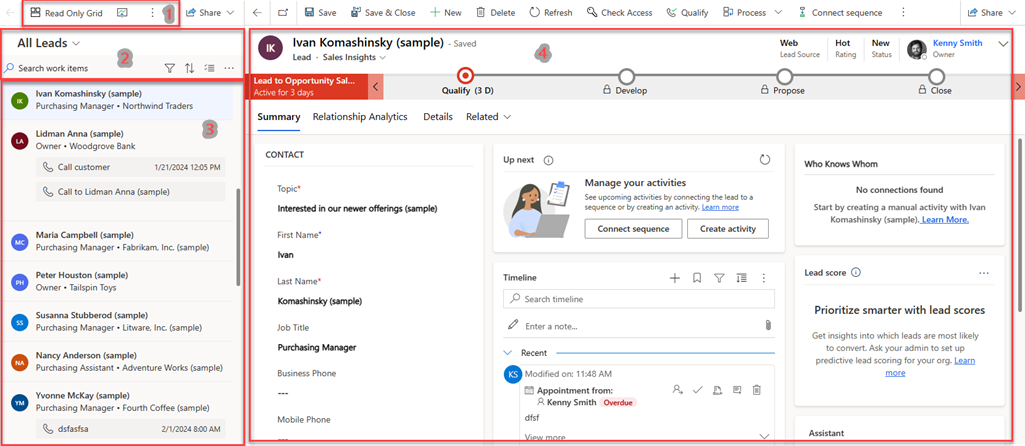
มุมมองที่โฟกัสแบ่งออกเป็นส่วนต่างๆ ต่อไปนี้
สลับมุมมองและแถบคำสั่ง:
-
การสลับมุมมอง: การดำเนินการนี้ช่วยให้คุณเปลี่ยนจากมุมมองที่โฟกัสไปเป็นมุมมองรายการได้ เมื่อต้องการทําเช่นนี้ ให้เลือกตัวเลือก กริดแบบอ่านอย่างเดียว ตัวเลือก กริดแบบอ่านอย่างเดียว ใช้งานได้ก็ต่อเมื่อคุณมีตัวควบคุมเดียวสำหรับเอนทิตี หากคุณมีตัวควบคุมหลายรายการ ตัวเลือก แสดงเป็น จะปรากฏขึ้นแทน เลือก แสดงเป็น แล้วเลือกตัวเลือกเพื่อเปลี่ยนเป็นมุมมองที่ต้องการ
หากคุณเลือกรับการอัปเดตแบบเข้าถึงล่วงหน้า ตัวเลือก แสดงเป็น จะแสดงเป็นตัวเลือกแรกบนแถบคำสั่ง - แถบคำสั่ง: คุณลักษณะนี้มีการดำเนินการที่ช่วยให้คุณดำเนินการหลายรายการพร้อมกันได้ในหลายเรกคอร์ด หากต้องการใช้ ให้เลือก ตัวเลือกเพิ่มเติม จากนั้นคุณสามารถเลือกเรกคอร์ดที่คุณต้องการใช้งานและดำเนินการตามที่จำเป็น
-
การสลับมุมมอง: การดำเนินการนี้ช่วยให้คุณเปลี่ยนจากมุมมองที่โฟกัสไปเป็นมุมมองรายการได้ เมื่อต้องการทําเช่นนี้ ให้เลือกตัวเลือก กริดแบบอ่านอย่างเดียว ตัวเลือก กริดแบบอ่านอย่างเดียว ใช้งานได้ก็ต่อเมื่อคุณมีตัวควบคุมเดียวสำหรับเอนทิตี หากคุณมีตัวควบคุมหลายรายการ ตัวเลือก แสดงเป็น จะปรากฏขึ้นแทน เลือก แสดงเป็น แล้วเลือกตัวเลือกเพื่อเปลี่ยนเป็นมุมมองที่ต้องการ
การดำเนินการของรายการงาน:
ค้นหา กรอง และเรียงลำดับ: ตัวเลือกเหล่านี้จะแสดงที่ด้านบนของมุมมองรายการของรายการงาน คุณสามารถค้นหา กรอง และจัดเรียงเรกคอร์ดที่คุณต้องการดูในรายการ เพื่อระบุเรกคอร์ดที่คุณต้องการทำงานด้วยได้อย่างรวดเร็ว คุณยังสามารถสลับระหว่างมุมมองที่โฟกัสและมุมมองรายการได้ แอตทริบิวต์ที่มีอยู่ในมุมมองจะแสดงเป็นตัวกรองการจัดเรียง คุณลักษณะเหล่านี้ประกอบด้วยฟิลด์ที่เพิ่มผ่าน การแก้ไข/ปรับปรุงตามคำสั่งพื้นที่ทำงาน ในตัวเร่งการขาย และฟิลด์ใหม่ใดๆ ที่เพิ่มลงในการ์ดรายการงาน ผ่านการแก้ไข/ปรับปรุงตามคำสั่งของการ์ด
หมายเหตุ
- ชนิดแอตทริบิวต์ต่อไปนี้ไม่ได้รับการสนับสนุนในตัวกรองและการเรียงลําดับ ได้แก่ Uniqueidentifier, เอนทิตีที่เกี่ยวข้อง และตัวกรองขั้นสูงที่สร้างขึ้นผ่านการกําหนดพื้นที่ทํางานเอง
- อุปกรณ์เคลื่อนที่ไม่รองรับตัวกรอง
สำหรับเอนทิตีลูกค้าเป้าหมายและโอกาสทางการขาย ตัวกรองอาจแสดงตัวเลือกแอตทริบิวต์ที่เลิกใช้แล้ว หากต้องการลบตัวกรองเหล่านี้ ให้ไปที่การการแก้ไข/ปรับปรุงตามคำสั่งการ์ดรายการงาน และลบฟิลด์ การให้คะแนนที่คาดคะเนได้
หากคุณต้องการเพิ่มตัวกรองลงในมุมมอง คุณสามารถสร้างตัวกรองขั้นสูงได้
- ตัวกรองขั้นสูง: สร้างตัวเลือกตัวกรองขั้นสูงโดยใช้ตัวสร้างนิพจน์เพื่อปรับแต่งเนื้อหาที่แสดงในรายการงาน คุณสามารถมีตัวกรองขั้นสูงได้เพียงตัวกรองเดียวที่กำหนดไว้สำหรับเอนทิตีในมุมมองที่โฟกัส เลือก แก้ไขตัวกรอง เพื่อเปิดตัวสร้างนิพจน์ ในตัวสร้างนิพจน์ ให้สร้างเงื่อนไขตามต้องการ จากนั้นเลือก นำไปใช้ เมื่อใช้ตัวกรองขั้นสูง ไอคอนตัวกรองที่มีสีน้ำเงิน และแท็กตัวกรองขั้นสูงจะแสดงใต้ตัวเลือกตัวกรอง
เลือกหลายเรกคอร์ด: หากต้องการดำเนินการแบบกลุ่มกับหลายเรกคอร์ด ให้เลือกตัวเลือก เลือกหลายเรกคอร์ด คุณสามารถเลือกเรกคอร์ดที่คุณต้องการใช้งานและจากนั้นดำเนินการตามที่จำเป็น บนแถบคำสั่ง ให้เลือก ตัวเลือกเพิ่มเติม เพื่อดำเนินการแบบกลุ่ม
รีเฟรชและการตั้งค่า: เลือก ตัวเลือกเพิ่มเติม เพื่อดำเนินการรีเฟรชรายการและกำหนดค่าการ์ดรายการงานผ่านทางการตั้งค่า
- รีเฟรช: เลือก รีเฟรช เพื่อรีเฟรชรายการของเรกคอร์ด
- ปรับแต่งบัตรรายการงาน: เลือก การตั้งค่า เพื่อปรับแต่งการ์ดรายการงาน ข้อมูลเพิ่มเติม: ปรับแต่งการ์ดรายการงาน
รายการเรกคอร์ด: เรกคอร์ดทั้งหมดสำหรับเอนทิตีที่เลือก รวมถึงเรกคอร์ดที่ไม่มีกิจกรรมที่เกี่ยวข้อง จะแสดงในรูปแบบการ์ด คุณสามารถดำเนินการและทำกิจกรรมในเรกคอร์ดเหล่านี้ให้เสร็จสมบูรณ์ ไม่ว่าด้วยตนเองหรืออัตโนมัติ บนการ์ดเหล่านี้จากวันที่ปัจจุบันและจากวันที่ก่อนหน้า แต่ละการ์ดจะแสดงข้อมูล เช่น ชื่อของเรกคอร์ด ชื่อผู้ติดต่อหลัก และการดำเนินการที่ดีที่สุดถัดไป
- การดำเนินการที่ดีที่สุดรองลงไป: การดำเนินการเหล่านี้มีกิจกรรมสองอันดับแรกที่มีวันครบกำหนดล่าสุด หากต้องการดำเนินการที่ดีที่สุดถัดไป ให้วางเมาส์เหนือการดำเนินการ จากนั้นเลือกไอคอนการดำเนินการ
- ไม่มีรายการดำเนินการ: เมื่อไม่มีรายการดำเนินการสำหรับเรกคอร์ด เรกคอร์ดจะแสดงข้อมูล เช่น ชื่อและรายละเอียดการติดต่อ
- การให้คะแนนที่คาดคะเนได้: เมื่อเปิดใช้งานการให้คะแนนที่คาดคะเนได้ในองค์กรของคุณ รายการจะแสดงคะแนนของลูกค้าเป้าหมายหรือโอกาสทางการขายที่มุมขวาบนของการ์ดด้วย เรียนรู้เพิ่มเติมเกี่ยวกับ การจัดลำดับความสำคัญของลูกค้าเป้าหมายผ่านคะแนน และ การจัดลำดับความสำคัญของโอกาสทางการขายผ่านคะแนน
รายละเอียดเรกคอร์ด: เลือกเรกคอร์ดจากรายการงานเพื่อดูรายละเอียดในหน้าเดียวกัน เมื่อคุณเลือกเรกคอร์ดเอนทิตีในหน้ามุมมองรายละเอียด เรกคอร์ดเอนทิตีที่เลือกจะแสดงแบบอินไลน์บนหน้าเดียวกัน เพื่อให้มองเห็นรายการงานได้ ตัวอย่างเช่น การเลือกเรกคอร์ดผู้ติดต่อภายในเรกคอร์ดโอกาสทางการขายจะทำให้รายการงานมองเห็นได้ในขณะที่แสดงรายละเอียดการติดต่อ
อย่างไรก็ตาม เมื่อคุณดำเนินการบางอย่าง เช่น การสร้างเรกคอร์ดใหม่ การเขียนอีเมล หรือการเปิดแผนผังองค์กร จะเปิดขึ้นในมุมมองแบบเต็มหน้าและซ่อนรายการงาน เลือกปุ่ม ย้อนกลับ เพื่อกลับไปยังเรกคอร์ดรายการงานจริงโดยมองเห็นรายการงานได้
ปรับแต่งการ์ดรายการงาน
คุณสามารถปรับแต่งการ์ดรายการงานเพื่อแสดงข้อมูลที่คุณต้องการดูได้ เมื่อเปิดใช้งานเครื่องมือเร่งยอดขาย การปรับแต่งที่คุณทำที่นี่จะแสดงในรายการงานตัวเร่งการขายด้วย ข้อมูลเพิ่มเติม: ปรับแต่งลักษณะที่ปรากฏของรายการงานในตัวเร่งการขาย
การปรับแต่งที่คุณทำกับการ์ดรายการงานนั้นใช้เฉพาะกับชนิดเอนทิตี ตัวอย่างเช่น หากคุณปรับแต่งการ์ดรายการงานสำหรับเอนทิตีลูกค้าเป้าหมาย การปรับแต่งจะถูกนำไปใช้กับเอนทิตีลูกค้าเป้าหมายเท่านั้น การปรับแต่งไม่ได้ใช้กับบัญชี ผู้ติดต่อ โอกาสทางการขาย หรือเอนทิตีอื่นๆ การปรับแต่งเหล่านี้ยังส่งผลต่อมุมมองของพื้นที่ทำงานเครื่องมือเร่งยอดขาย
หมายเหตุ
คุณต้องมีสิทธิ์ในการอ่านสำหรับเอนทิตี การตั้งค่าผู้ใช้รายการงาน เพื่อดูไอคอน การตั้งค่า และปรับแต่งการ์ดรายการงาน ติดต่อผู้ดูแลระบบของคุณเพื่อขอสิทธิ์ที่จำเป็น
ในหน้ามุมมองที่โฟกัส ในบานหน้าต่างรายการงาน ให้เลือก ตัวเลือกเพิ่มเติม แล้วเลือก การตั้งค่า
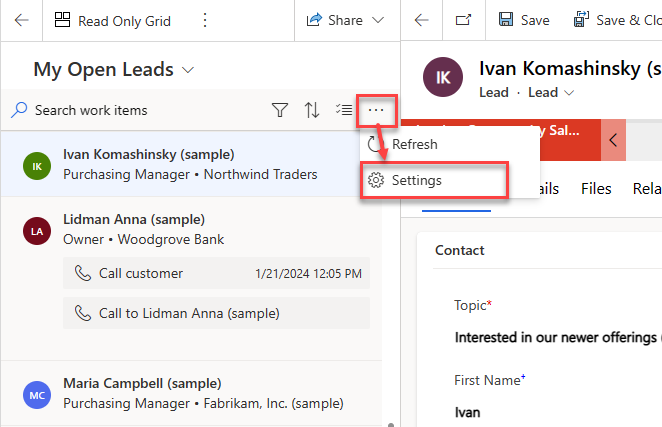
ในกล่องโต้ตอบ การตั้งค่า ให้เลือก ลักษณะที่ปรากฏของรายการงาน
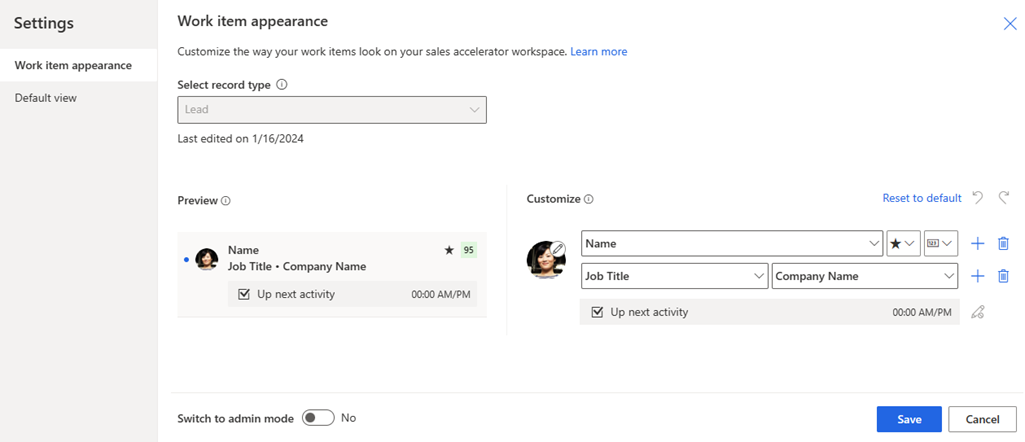
ต่อไปนี้คือข้อควรพิจารณาที่ควรคำนึงถึงเมื่อปรับแต่งการ์ดรายการงานในมุมมองที่โฟกัส:
- ตัวเลือก สลับไปยังโหมดผู้ดูแลระบบ และ ล็อกการแก้ไข/ปรับปรุงตามคำสั่ง มีให้สำหรับผู้ดูแลระบบเท่านั้น
- หากการปรับแต่งถูกปิดใช้งาน โปรดติดต่อผู้ดูแลระบบของคุณเพื่อปิดการล็อกการปรับแต่ง
- เมื่อเปิดโหมดผู้ดูแลระบบ คุณสามารถปรับแต่งรายการงานสำหรับผู้ใช้ทั้งหมดภายในองค์กรของคุณได้ เมื่อปิด คุณสามารถปรับแต่งรายการงานสำหรับตัวคุณเองเท่านั้น หากโหมดผู้ดูแลระบบปิดอยู่ โปรดติดต่อผู้ดูแลระบบของคุณเพื่อเปิดใช้งาน ข้อมูลเพิ่มเติม: ล็อกหรือปลดล็อกการแก้ไข/ปรับปรุงตามคำสั่งสำหรับบทบาทผู้ใช้อื่น
- คุณไม่สามารถปรับแต่งรายการการดำเนินการในบัตรรายการงานได้ นอกจากนี้ ในโหมดแสดงตัวอย่าง ไอคอน ตัวเลือกเพิ่มเติม จะไม่ปรากฏให้เห็นเพื่อเลือกรายการการดำเนินการที่ได้รับการกำหนดค่าในมุมมองของพื้นที่ทำงานเครื่องมือเร่งยอดขาย
ภายใต้ส่วน ปรับแต่ง ใช้ตัวเลือกต่อไปนี้เพื่อปรับแต่ง:
เมื่อต้องการเปลี่ยนไอคอนที่ปรากฏบนรายการงาน ให้เลือกไอคอนรูปดินสอ แล้วเลือกตัวเลือกใดตัวเลือกหนึ่งต่อไปนี้:
- รูปภาพเรกคอร์ด: รูปถ่ายของผู้ติดต่อ ถ้ามี
- ตัวย่อของเรกคอร์ด: ตัวย่อชื่อและนามสกุลของผู้ติดต่อ
- ชนิดของเรกคอร์ด: ไอคอนที่เกี่ยวข้องกับชนิดของเรกคอร์ด
- ชนิดกิจกรรม: ไอคอนที่เกี่ยวข้องกับกิจกรรมปัจจุบันในเรกคอร์ด
หากต้องการเปลี่ยนเนื้อหาของรายการงาน ให้เลือกฟิลด์หรือแอตทริบิวต์ที่จะแสดง:
- หากต้องการเปลี่ยนแอตทริบิวต์ที่มีอยู่ ให้เลือกแอตทริบิวต์อื่นในตำแหน่งจากรายการ
- หากต้องการเพิ่มแอตทริบิวต์ในแถวเดียวกัน ให้วางเมาส์เหนือแอตทริบิวต์ที่มีอยู่ และเลือก ตัวเลือกเพิ่มเติม>เพิ่มฟิลด์ คุณสามารถแสดงได้ถึงสามฟิลด์ในแถว
- หากต้องการเพิ่มไอคอนในแถวเดียวกัน ให้วางเมาส์เหนือแอตทริบิวต์ที่มีอยู่ และเลือก ตัวเลือกเพิ่มเติม>เพิ่มไอคอน คุณสามารถแสดงได้ถึงสามไอคอนในแถว
- หากต้องการเพิ่มแถว ให้เลือกเพิ่มไอคอน (+) คุณสามารถแสดงข้อมูลได้สูงสุดสี่แถวในรายการงาน
- หากต้องการลบฟิลด์หรือไอคอน ให้วางเมาส์ไว้ด้านบนแล้วเลือก ตัวเลือกเพิ่มเติม>เอาออก
หมายเหตุ
ปัจจุบัน ตัวเลือก ตัวบ่งชี้การติดตาม ใช้งานไม่ได้ในมุมมองที่โฟกัส
หากต้องการลบการแก้ไข/ปรับปรุงตามคำสั่งทั้งหมดและคืนค่ารายการงานกลับเป็นลักษณะที่ปรากฏของเดิม ให้เลือก รีเซ็ตเป็นค่าเริ่มต้น
ส่วน ดูตัวอย่าง จะแสดงตัวอย่างการ์ดรายการงานตามการปรับแต่งที่คุณทำ
เลือก บันทึก
รีเฟรชเรกคอร์ดอัตโนมัติ
เรกคอร์ดในรายการงานสามารถรีเฟรชได้โดยอัตโนมัติเมื่อมีการปรับปรุง อย่างไรก็ตาม ผู้ดูแลระบบต้องเปิดใช้งานคุณลักษณะนี้และกำหนดค่าช่วงเวลาสำหรับเรกคอร์ดที่จะรีเฟรช สำหรับข้อมูลเพิ่มเติมเกี่ยวกับวิธีกำหนดค่าคุณลักษณะนี้ ดูที่ รีเฟรชเเรกคอร์ดโดยอัตโนมัติ
เพิ่มจำนวนเรกคอร์ดที่แสดงในมุมมองที่โฟกัส
คุณสามารถกำหนดค่าจำนวนของเรกคอร์ดที่แสดงต่อหน้าในมุมมองที่โฟกัสได้ ตามค่าเริ่มต้น จะแสดง 50 เรกคอร์ด แต่คุณสามารถเพิ่มจำนวนนี้ได้สูงสุด 250 เรกคอร์ด โดยไปที่การตั้งค่ารูปแบบส่วนตัวของคุณ และใต้แท็บ ทั่วไป ให้กำหนดค่าตัวเลือก ตั้งค่าจำนวนแถวที่แสดงต่อหนึ่งหน้าในรายการใดๆ ของแถว เพื่อเพิ่มจำนวนเรกคอร์ดที่แสดงต่อหน้าในมุมมองที่โฟกัส ข้อมูลเพิ่มเติมตั้งค่าตัวเลือกส่วนบุคคล
ข้อมูลที่เกี่ยวข้อง
เปิดใช้งานมุมมองที่โฟกัสและตั้งค่าเป็นค่าเริ่มต้น
จัดลำดับความสำคัญของไปป์ไลน์การขายด้วยรายการงาน
ทำงานกับโอกาสทางการขายในมุมมองคัมบัง
ปรับแต่งรายการงาน
คำถามที่ถามบ่อยเกี่ยวกับมุมมองที่โฟกัส